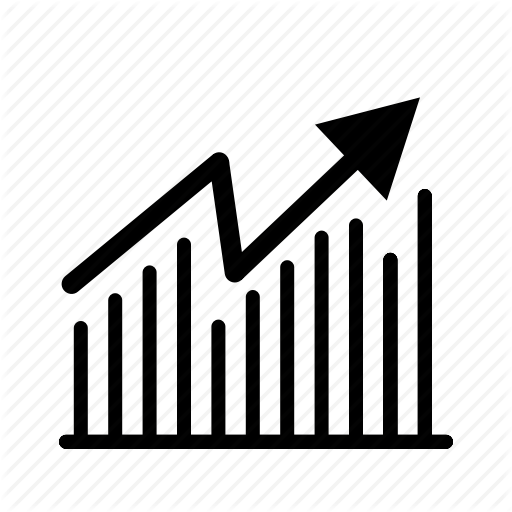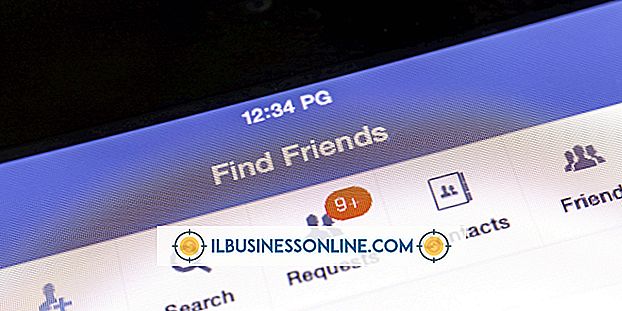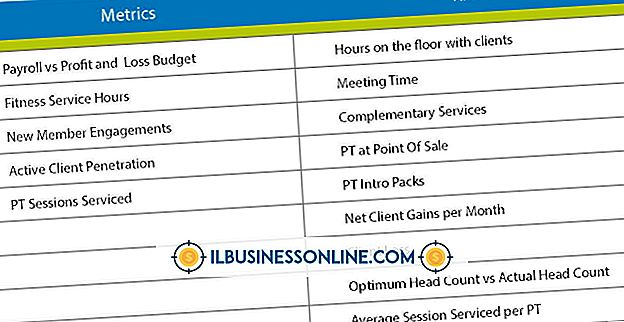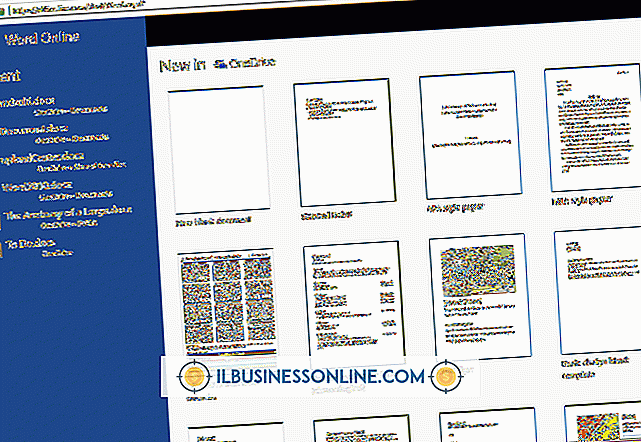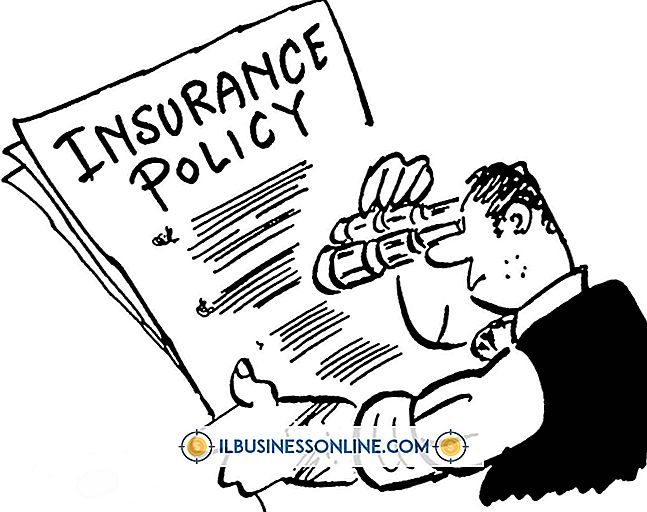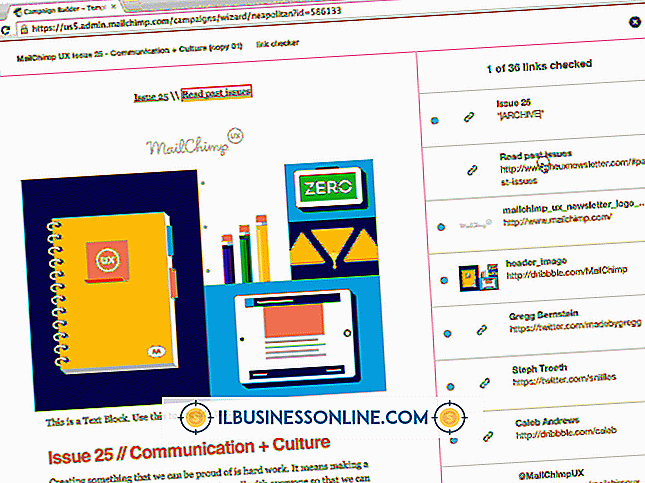Sådan løses: Google Chrome læser ikke Google.Com efter at en Flash Player er installeret
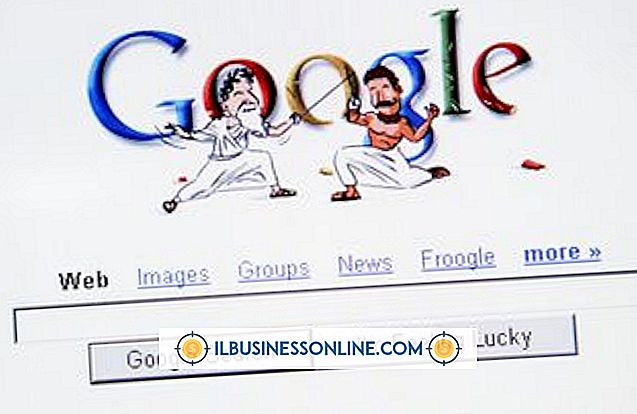
Googles Chrome-browser muliggør en stor tilpasning af brugeren. Denne frihed gør det muligt at have installeret software automatisk ændre indstillinger: noget, der er nyttigt, når du vil have det til at ske, men irriterende og ofte mystisk, når du ikke gør det. At du ikke længere har adgang til Google.com efter installation af en Flash-afspiller, kan have flere årsager.
Hjemmeside
Hvis problemet er, at du ikke længere ser Google-siden, når du starter Chrome-browseren, er det sandsynligt, at din standard hjemmeside er blevet ændret uden din viden. Dette kan være sket, fordi du ikke har bemærket et stykke software, der beder om tilladelse til at gøre dette under installationen, eller fordi et uhyggeligt stykke software gjorde det uden at spørge. Det er et simpelt spørgsmål at rette op på. Klik på knappen Chrome "Menu" (tre vandrette linjer), klik på "Indstillinger", rul ned til posten "Vis startknappen" med en webadresse ud for den, og klik derefter på "Skift". På den resulterende pop op-skærm skal du erstatte den angivne webadresse med "//www.google.com" (uden citater) og klikke på "OK". Mens du gør dette, er det værd at kontrollere sektionen Søg i menuen Indstillinger for at kontrollere, at standard startsiden ikke er blevet ændret.
Udvidelser
Hvis du ikke kan få adgang til Google overhovedet, er det muligt, at en rogue-udvidelse - et tilføjelsesværktøj i Chrome - påvirker din webbrowsing. For at kontrollere dette skal du klikke på Chrome "Menu" knappen og derefter "Tools" og derefter "Extensions." Tjek listen over aktive udvidelser, som er dem, der vises med et farvet ikon, og feltet "Aktiveret" markeres. Hvis du ser noget, som du ikke genkender eller ikke installerede, skal du fjerne afkrydsningsfeltet "Aktiveret". Hvis dette løser problemet, og du er i stand til at få adgang til Google igen, skal du gå tilbage til listen Udvidelser og klikke på papirkurven for at slette de uønskede udvidelser. Husk at du altid kan geninstallere udvidelser senere.
Nulstil
Hvis du stadig ikke kan løse dit problem med at få adgang til Google, kan du prøve at nulstille Chrome-indstillingerne helt. Dette vil gendanne Google til dets oprindelige standardopsætning. For at gøre det skal du klikke på ikonet Chrome "Menu", derefter "Indstillinger" og derefter klikke på "Vis avancerede indstillinger." Rul ned og klik på "Nulstil browserindstillinger" og derefter "Reset". Bemærk, at nulstilling fjerner eventuelle udvidelser og cookies, selvom disse ændringer ikke er irreversible. Nulstilling af Chrome sletter ikke nogen bogmærker, du har gemt.
Blitz
Hvis du installerede Flash til Chrome, er det muligt, at det var et uhyggeligt stykke software og ikke fra Adobe. Dette skyldes, at Adobes Flash Player er indbygget i Chrome og opdateres automatisk sammen med Chrome selv; du behøver ikke at downloade det separat. For at sikre dig, at du bruger den indbyggede version af Flash i Chrome, skal du skrive "chrome: plugins" i browserens bar og trykke på "Enter" -tasten. Rul ned til Flash-sektionen, og kig efter noteringen til "pepflashplayer.dll" og sørg for, at den er tjekket og aktiveret.